- O Razer Blade Stealth 13 é um laptop poderoso, mas a duração da bateria não é a melhor.
- Superaquecimento, desligamento inesperado ou não manter a carga são as indicações comuns de sua bateria fraca.
- Além disso, o tempo e o uso podem e vão desgastar qualquer bateria de laptop e sua capacidade de manter uma carga.
- Geralmente é melhor prática substituir as baterias de seus dispositivos pelo menos uma vez por ano para mantê-los funcionando corretamente.

XINSTALAR CLICANDO NO ARQUIVO DOWNLOAD
Este software irá reparar erros comuns do computador, protegê-lo contra perda de arquivos, malware, falha de hardware e otimizar seu PC para desempenho máximo. Corrija problemas do PC e remova vírus agora em 3 etapas fáceis:
- Baixe a ferramenta de reparo Restoro PC que vem com tecnologias patenteadas (patente disponível aqui).
- Clique Inicia escaneamento para encontrar problemas do Windows que possam estar causando problemas no PC.
- Clique Reparar tudo para corrigir problemas que afetam a segurança e o desempenho do seu computador
- Restoro foi baixado por 0 leitores este mês.
Seu laptop Razer Blade Stealth 13 vem com uma bateria de íons de lítio integrada. Ele é responsável por manter o computador funcionando e fornecer energia a todos os outros componentes.
Isso significa que, quando a bateria começar a perder a capacidade de manter a carga, você poderá notar uma queda no desempenho do computador, incluindo uma vida útil mais curta da bateria e um desempenho geral ruim. Você também pode ver um aumento na temperatura do seu laptop ao usá-lo.
Portanto, se o seu laptop não está funcionando tão bem quanto costumava e está enfrentando problemas como seu laptop lento, superaquecimento, a bateria descarregando muito rápido, desligando aleatoriamente ou simplesmente não ligando, significa que sua bateria fracassado. Felizmente, substituir a bateria é fácil.
Como posso substituir a bateria no Razer Blade Stealth 13?
1. Remova o painel traseiro
- Desligue e desconecte o laptop.
- Desconecte todos os dispositivos externos, periféricos e cabos, como unidades de mídia pessoais, unidades USB, impressoras e faxes.
- Remova os parafusos que prendem o gabinete do computador.
- Levante ligeiramente em ambos os lados para separar as metades superior e inferior da caixa. Levante pela lateral sem portas, à medida que você avança com a alavancagem.
- Levante em ambos os lados enquanto se move de volta para a parte traseira do dispositivo até poder separar e levantar o painel traseiro. Use uma ferramenta de abertura de plástico, se necessário.

2. Localize e destrave o cabo de conexão
- Localize o cabeçote do conector e o cabo da bateria conectados a ele.

- Desconecte cuidadosamente o conector do cabo da bateria de seu soquete na placa-mãe, puxando-o cuidadosamente para fora do cabeçote do conector.
- CORREÇÃO: o software de erro de rede PuTTY causou a interrupção da conexão
- Correção: Lenovo System Update Service usando CPU em alta taxa
- Correção: o laptop Acer Swift 3 não pode inicializar a partir de uma unidade flash USB
- O leitor de impressão digital Dell XPS 13 não está funcionando? 3 maneiras de corrigir
- O brilho do Dell XPS 17 não funciona [5 etapas para corrigir]
3. Substitua a bateria
- Remova todos os parafusos que prendem a bateria ao gabinete da base.

- Remova e substitua, se necessário, a bateria defeituosa por uma nova compatível com o modelo do seu computador.
- Prenda o cabo no soquete da placa-mãe para conectá-lo ao sistema.
- Prossiga para prender a bateria e remonte o laptop na ordem inversa da desmontagem.
4. Verifique o desempenho da bateria
- Inicie seu computador.
- Imprensa Vencer + X no teclado e selecione Terminal do Windows (Administrador) da lista.
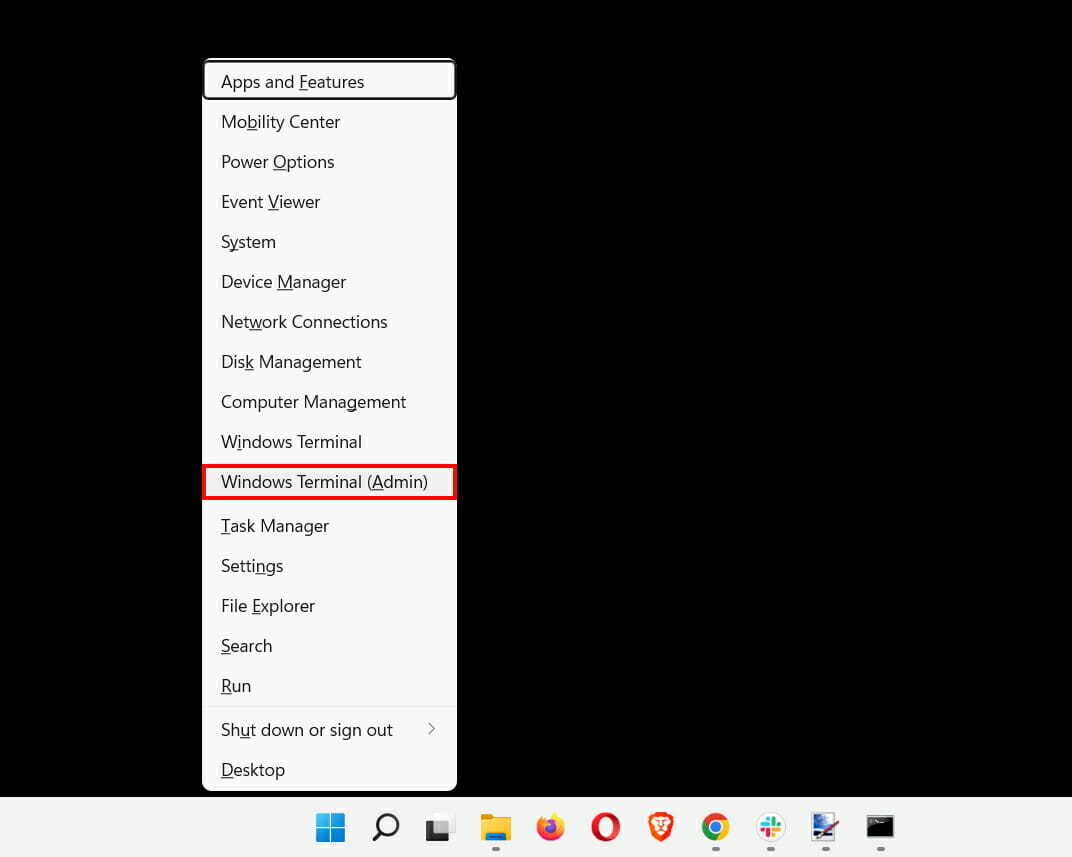
- Quando o power shell abrir, execute o powercfg /batteryreport comando.
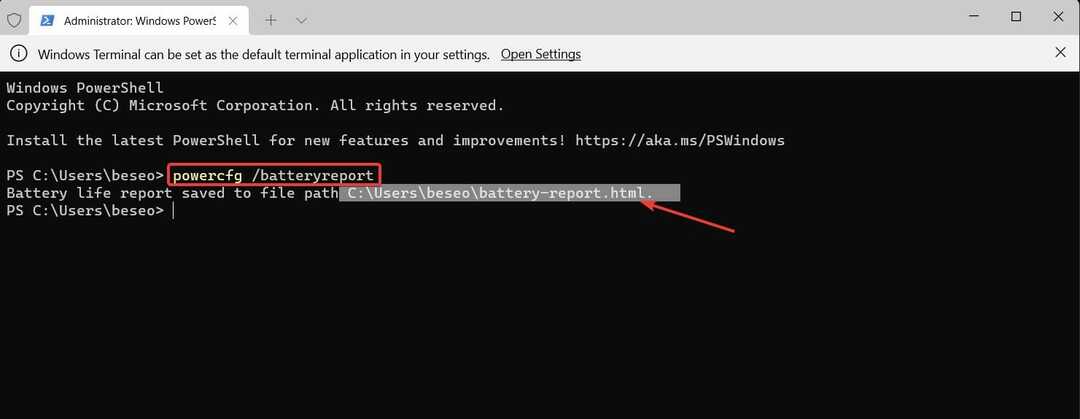
- Observe e navegue até o caminho do arquivo na saída e abra o relatório da bateria.
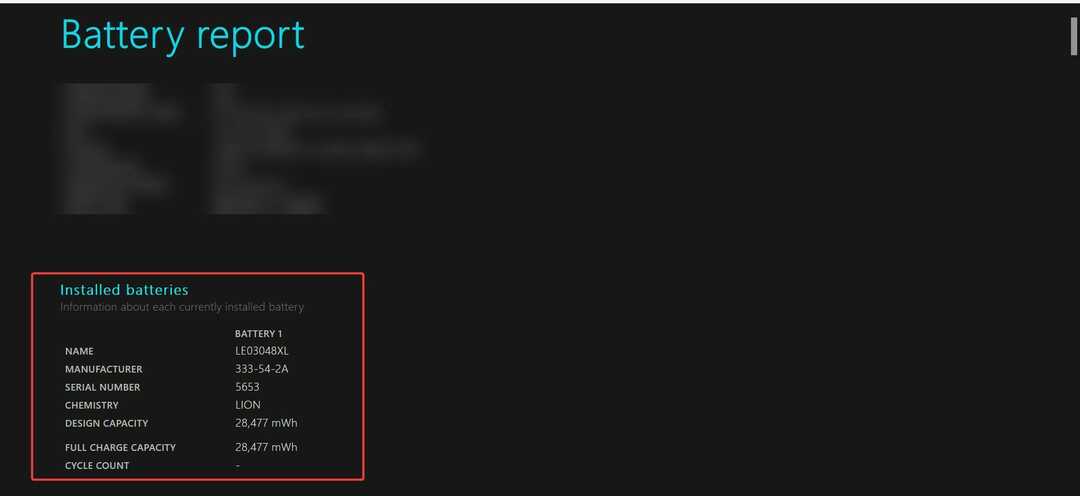
Você pode verificar a integridade e o desempenho aprimorados da bateria neste relatório detalhado.
As baterias de laptop têm uma vida útil limitada e podem deteriorar o desempenho de um laptop ao longo do tempo. Recomenda-se trocar as baterias pelo menos uma vez por ano.
Substituir sua bateria é fácil e você notará a diferença no desempenho imediatamente. Recomenda-se também calibrar a bateria do seu laptop para uma vida longa e saudável.
 Ainda com problemas?Corrija-os com esta ferramenta:
Ainda com problemas?Corrija-os com esta ferramenta:
- Baixe esta ferramenta de reparo do PC classificado como Ótimo no TrustPilot.com (download começa nesta página).
- Clique Inicia escaneamento para encontrar problemas do Windows que possam estar causando problemas no PC.
- Clique Reparar tudo para corrigir problemas com tecnologias patenteadas (Desconto exclusivo para nossos leitores).
Restoro foi baixado por 0 leitores este mês.


![3 melhores mangas Razer Book 13 [impermeável + resistente a choques]](/f/e082f36d67dec4546de3e17ec80424ab.jpg?width=300&height=460)